最近有Win7用户反映,电脑开机出现“checking file”错误提示,并且等待了好久,电脑才启动成功,这让用户非常苦恼。那么,Win7电脑开机出现checking file怎么解决呢?下面,我们就一起往下看看Win7电脑开机出现checking file的解决方法。
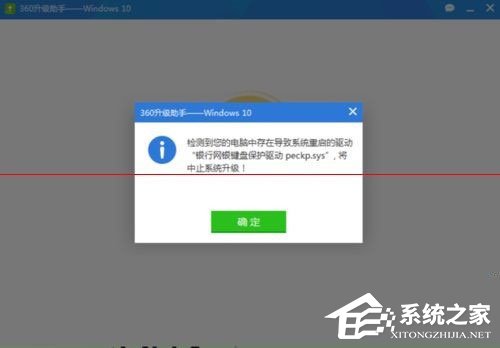
方法步骤
1、可以通过修改注册表的方式来解决,按住Windows徽标键同时按住字母R,打开运行对话框,输入regedit点击确定打开注册表编辑器;
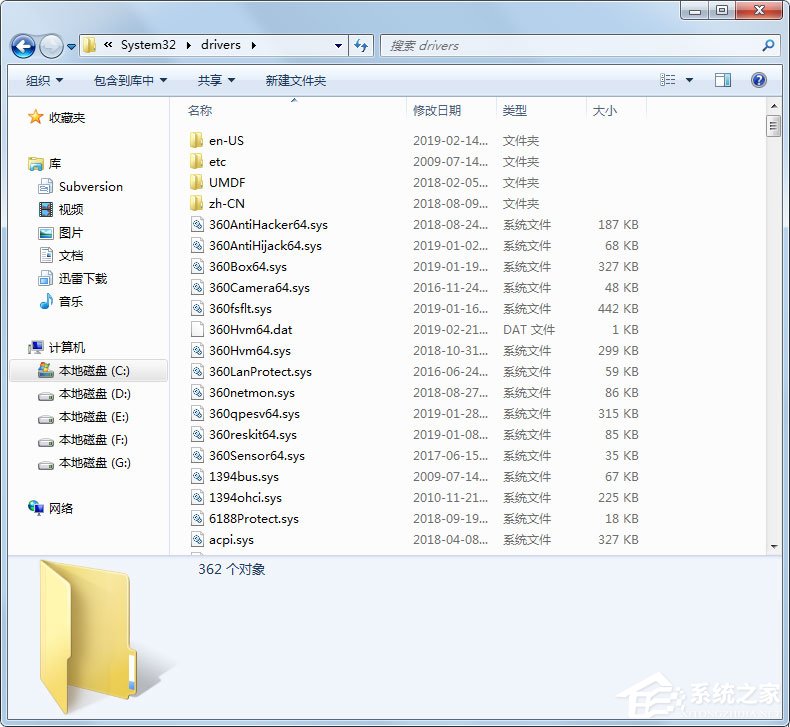
2、找到HKEY_LOCAL_MACHINESYSTEMCurrentControlSetControlSession Manager子键右侧窗口找BootExecute键值项,并其数值清空,下次开机时就不会出现啦。
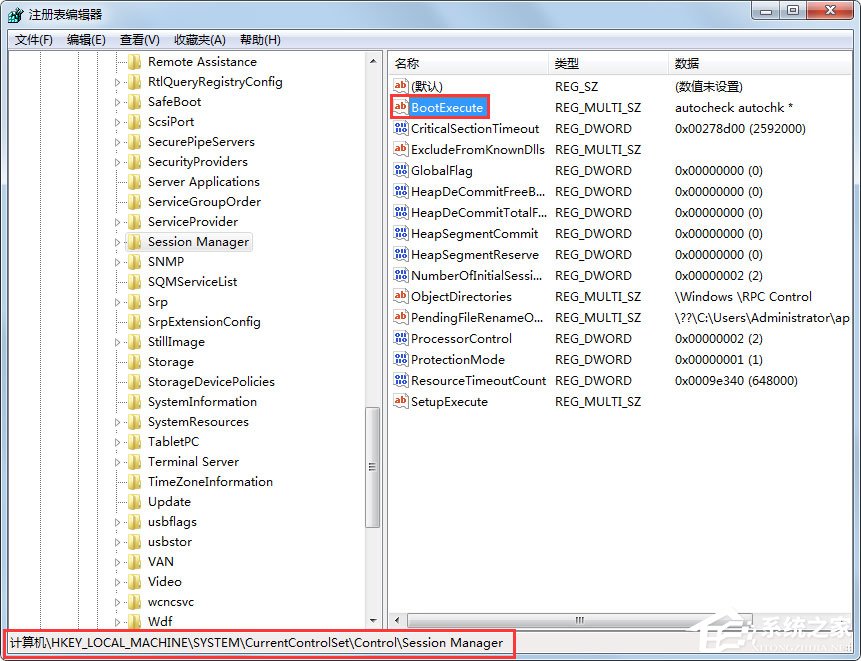
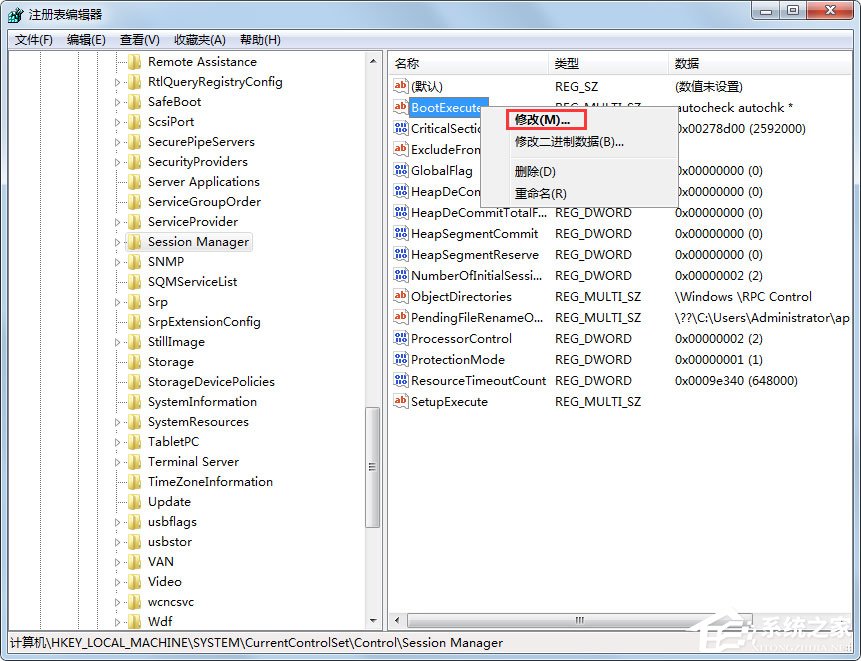
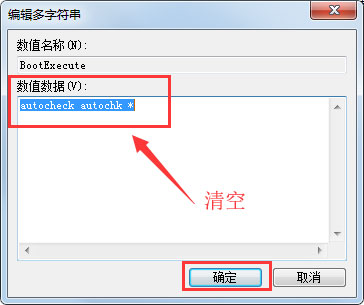
以上就是Win7电脑开机出现checking file的具体解决方法,按照以上方法进行操作后,相信电脑开机就不会再出现该提示了。
win7开机checkingfile onc 进不了系统怎么办?
win7开机checkingfile onc 进不了系统解决方法:
1、首先,进入安装系统的pe界面,打开diskgenius分区工具,将硬盘重新分区,分成mbr格式,如图所示:
2、然后进bios,切换到securlty选项,选择source boot回车进入下一子菜单,如图所示:
3、然后选择source boot,设置为disabled,如图所示:
4、接着切换到startup选项,选择csm,回车改为enabled,如图所示:
5、完成上面的设置,可以按照平常方法进行安装系统,如图所示:
电脑开机后出现英文checkingfile进不了系统
出现以上问题的原因一般是电脑上某个磁盘产生了错误。电脑开机时,系统需要检查磁盘,因为检查的对应磁盘产生了错误而导致此问题产生。一般可以通过以下办法解决:
1、如果是由于系统文件错误导致,在出现“checkingfilesystemon”时,什么都不要做,让系统自行修复文件错误,下一次开机就不会出现问题。
2、如果系统开机并出现修复文件后,下次开机同样会出现“checkingfilesystemonC”的界面,那么极有可能是硬盘有严重的坏道。这时可以尝试一下进行硬盘的修复。如果硬盘修复不起作用,建议更换硬盘,否则会导致资料的丢失。
扩展资料:
checkingfilesystemonC这是系统在进行硬盘自检,是正常现象,但是比较耽误时间。
这是由于上次计算机被关闭,使用了错误的方法,或突然断电。突然停止时,内存数据还没有读写到硬盘中,使硬盘的读写操作停止,从而导致数据丢失。下次Windows启动时,它会自动检测硬盘驱动器上的错误并试图修复它们。
长期使用坏磁盘或非法关机造成磁盘损坏的长期原因,出现坏磁盘,会导致高概率的数据丢失。表现为方法一清理完注册表后,正常关机,等下次启动,依然出现“checkingfilesystemonC”或每次正常关机后,下次启动都会出现“checkingfilesystemonC”。
参考资料:百度百科 硬盘坏道
参考资料:百度百科 硬盘自检
开机出现checkingfilesystemond怎么办?
1)这是系统在扫描你的硬盘,可能是你自己操作的问题,如果你非法关机,直接断电或者直接按电源关电,电脑开机的时候会对你的硬件做检查,包括你的硬盘。
还有就是你的电脑真的硬盘有问题了,建议你使用电脑自己带的磁盘扫描工具进行扫描修复,如果比较严重用下面软件进行修复(如果这次扫描后下次不在扫描就是正常扫描,如果开机总是扫描硬盘请看下面,由其按下面方法修复一下磁盘试试)。
2)如果也没有非法关机,硬盘也没有问题,开机还是扫描,可以用下面的方法去掉系统扫描硬盘:
单击“开始/运行”,输入“regedit”回车打开注册表编辑器,依次选择“HKEY_LOCAL_MACHINE\SYSTEM\CurrentControlSet\Control\SessionManager”子键,然后在右侧窗口中找到“BootExecute”键值项并将其数值数据清空,重启即可(清空前选文件导出进行备份,这样如果需要在恢复备份)。
系统自带的磁盘修复方法(如果磁盘真有问题,用这个方法修复一下):
具体步骤如下(以WindowsXP为例),在我的电脑中选中盘符后单击鼠标右键,在弹出的驱动器属性窗口中依次选择“工具→开始检查”并选择“自动修复文件系统错误”和“扫描并恢复坏扇区”,然后点击开始,扫描时间会因磁盘容量及扫描选项的不同而有所差异。
硬盘坏道将导致电脑系统文件损坏或丢失,电脑无法启动或死机。硬盘坏道可以采用NDD磁盘工具或Scandisk来修复。
还解决不了问题,还原一下系统或重装系统。
使用系统自带的系统还原的方法:
系统自带的系统还原:“开始”/“程序”/“附件”/“系统工具”/“系统还原”,点选“恢复我的计算机到一个较早的时间”,按下一步,你会看到日期页面有深色的日期,那就是还原点,你选择后,点击下一步还原(Win7还原系统,在控制面板然后设备和安全子选项然后备份和还原子选项)。
